cdr咋地才可以保存
本文章演示机型:戴尔-成就5890,适用系统:windows10家庭版,软件版本:CorelDRAW 2021;
编辑好的CDR文件,第一次保存时,无论选择【文件】-【保存】还是【文件】-【另存为】,或使用相应的快捷键,都会弹出【保存绘图】的窗口,首先设置文件保存的位置,这里直接保存到桌面,然后修改文件名,保存类型选择【CDR】,如果文件需要传输给软件版本较低的相对方,则在【版本】中选择一个较低的版本,勾选【嵌入字体】可以防止对方打开文件时字体缺失,然后点击下方的【保存】即可;
在编辑CDR的过程中需要保存时,可以点击左上角的【保存】按钮,或使用Ctrl+【S】快捷键保存,在【保存绘图】界面,也可以设置保存其他类型,如选择PDF后点击【保存】-【OK】,可将文件保存为PDF格式,需要将文件导出为图片格式保存时,按Ctrl+【E】进入【导出】界面,设置保存为【JPG】后点击【导出】-【OK】,回到桌面查看一下,保存的CDR格式、PDF格式和JPG格式就都有了;
本期文章就到这里,感谢阅读 。
cdr里面怎么保存图片CDR保存图片的方法如下 。
步骤1:框选需要保存的对象,选择菜单栏的【文件】-【导出】 。
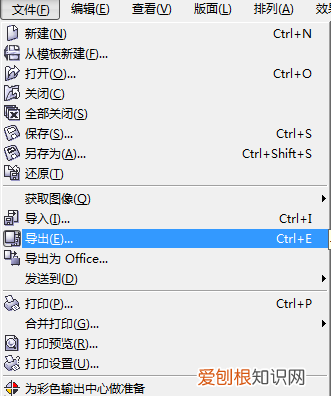
文章插图
步骤2:在保存类型选项中选择JPEG格式,点击导出 。
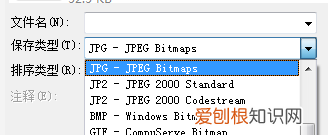
文章插图
【cdr咋地才可以保存,cdr里面怎么保存图片】步骤3:在弹出【转换为位图】对话框中设置分辨率大小(一般为72dpi~300dpi之间),点击确定 。
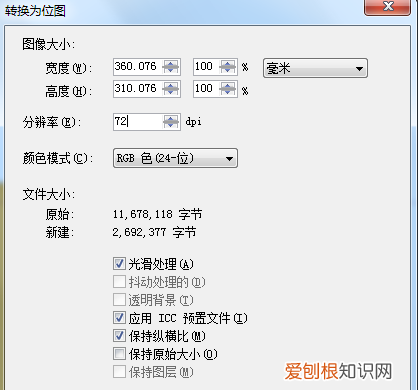
文章插图
步骤4:在弹出的【JPEG导出】对话框中点击确定即可 。
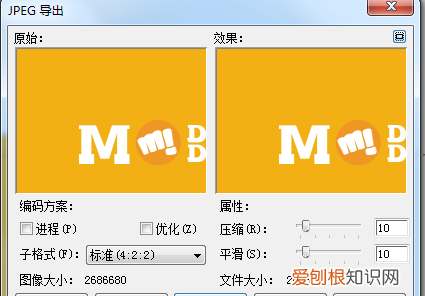
文章插图
cdr无法保存和另存导出cdr无法保存、另存、导出、导入,点击毫无反应是软件错误造成的,解决方法为:
1、如果在打开CDR的时候,在点击“文件”是不能保存是因为里面文件没有内容,可以点击“另存为”,不用点击“保存” 。
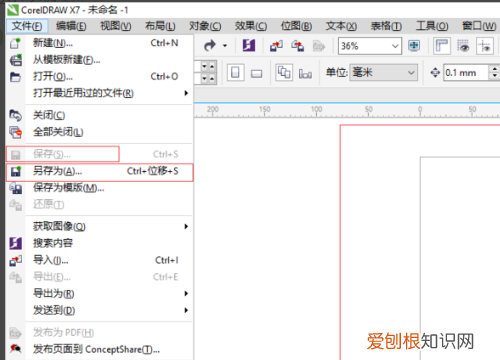
文章插图
2、如果“文件”里面有了内容就可以进行点击“保存”,如图所示 。
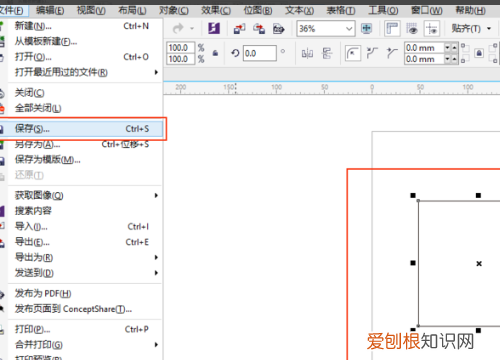
文章插图
3、如果出现点击“文件”,保存和另存为都是灰色状态,是无法保存或者另存为自己新建文件 。
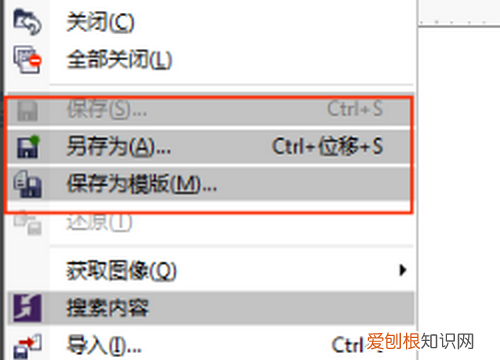
文章插图
4、登录后是绿色人像表示已经登陆了,在点击文件中保存与另存为就不是灰色状态,可以保存或者另存为该文件了 。
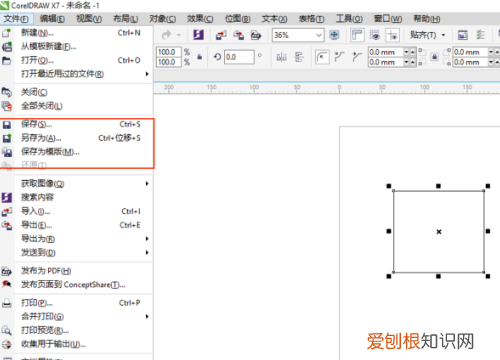
文章插图
cdr怎么保存低版本源文件1、打开CDR文件后选择【文件】-【另存为】,进入【保存绘图】界面,设置保存位置、文件名后;
2、打开版本右侧的选择框,在出现的下拉选项中选择一个需要的低版本;
3、然后点击【保存】即可 。右键单击文件选择【属性】-【详细信息】,可以查看文件的版本 。
cdr怎么保存多个页面1、首先打开cdr软件,然后点击软件上方的“增强插件”选项,点击下拉框的“JPG批量导出” 。
2、然后点击选择导出文件的储存位置,选好位置之后,点击“确定”,再点击“开始” 。
3、最后出现对话框,点击“是” 。点击“是”之后会自动跳到储存位置即可查看导出的所有页面文件 。
以上就是关于cdr咋地才可以保存,cdr里面怎么保存图片的全部内容,以及cdr咋地才可以保存的相关内容,希望能够帮到您 。
推荐阅读
- 厨房可以用石膏板吊顶吗
- 初中生怎么买高铁学生票
- 小鸟怕人怎么驯化
- 重庆建筑特色
- 酒吞手下四大童子是谁
- 冰爽丝面料和曲珠面料有什么不同
- 浩睿名字的含义是什么意思 浩睿的意思和含义
- 给一年级教师节祝福语 教师节祝福语一年级学生
- 发朋友圈的搞怪句子 发朋友圈的有趣句子


